Việc Apple sử dụng thuật ngữ "widget" có thể không phù hợp với những gì người dùng Android coi là một widget, nhưng vào cuối ngày, hai cách tiếp cận khác nhau phục vụ cùng một mục đích: Cung cấp các đoạn thông tin trong nháy mắt.
Với iOS 10, các widget vẫn được hiển thị trong chế độ xem Hôm nay và vẫn có thể được truy cập bằng cách trượt xuống Trung tâm thông báo và vuốt sang trái.
Tuy nhiên, bây giờ bạn có thể truy cập các widget ở nhiều nơi hơn và chúng có thể và (cuối cùng) làm được nhiều hơn.
Không chỉ là thông báo trên màn hình khóa của bạn
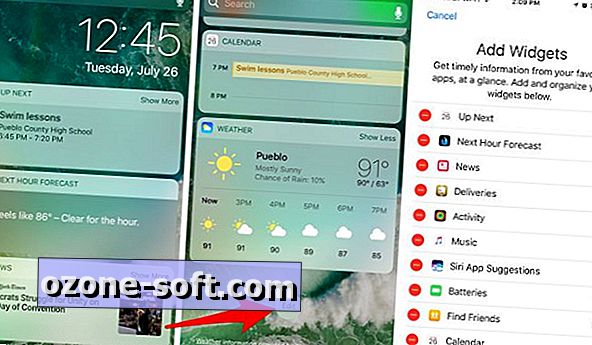
", " modalTemplate ":" {{nội dung}} ", " setContentOnInit ": false} '>
Màn hình khóa của iOS 10 đã hoàn toàn thay đổi. Ngoài phương thức mở khóa mới (yêu cầu bạn nhấp vào nút home), giờ bạn vuốt sang trái để xem các widget của mình. Sử dụng cùng một cử chỉ này, bạn có thể xem các tiện ích ở bên trái màn hình chính của bạn trên một thiết bị đã mở khóa.
Tất cả mọi thứ iOS 10
- iOS 10: Tất cả các tính năng, mẹo và hướng dẫn mới
- 23 tính năng ẩn trong iOS 10
- 15 cách iOS 10 sẽ giúp iPhone tốt hơn
Trên iPhone, bạn sẽ thấy một cột duy nhất, trong khi trên iPad hiện có hai cột vật dụng. Bạn có thể chỉnh sửa bên trái và bên phải hoặc cột đơn nhưng cuộn xuống dưới cùng của tiện ích và nhấn vào Chỉnh sửa . Chọn biểu tượng "+" màu lục để thêm tiện ích hoặc "-" màu đỏ để xóa tiện ích. Chạm và giữ vào biểu tượng ba hàng để sắp xếp các vật dụng tương ứng của bạn theo thứ tự.
Trên thiết bị bị khóa, khi bạn cố gắng xem một tiện ích có thể phát thông tin cá nhân, chẳng hạn như tiện ích Hoạt động, bạn sẽ cần đặt ngón tay lên nút home để mở khóa thiết bị. Lưu ý, bạn không thực sự nhấn nút home để mở màn hình chính. Khi thiết bị của bạn được mở khóa, thông tin trong Hoạt động hoặc Tìm bạn bè của tôi (chỉ hai ví dụ hiện tại) sẽ được điền vào.
Cảm ứng 3D
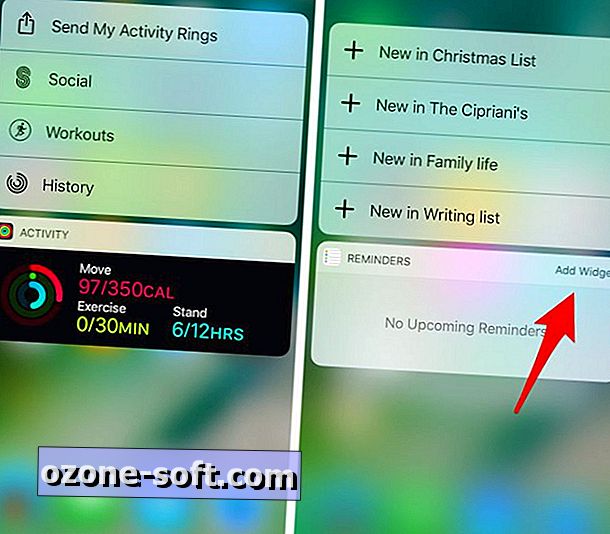
", " modalTemplate ":" {{nội dung}} ", " setContentOnInit ": false} '>
Ngoài các tiện ích iOS 10 ẩn ngay bên trái màn hình của bạn, các ứng dụng đã được cập nhật cho iOS 10 giờ đây có thể hiển thị một tiện ích khi bạn Force Touch trên biểu tượng của nó.
Nhấn vào biểu tượng ứng dụng sẽ hiển thị các phím tắt tiêu chuẩn, cộng với một tiện ích bất kể bạn có thêm nó vào danh sách giám tuyển của mình trong Chế độ xem hôm nay hay không.
Nếu bạn chưa thêm một tiện ích cụ thể nhưng muốn, bạn có thể nhấn vào nút Thêm tiện ích khi xem.
Truyền phát video, tương tác và nhiều hơn nữa!
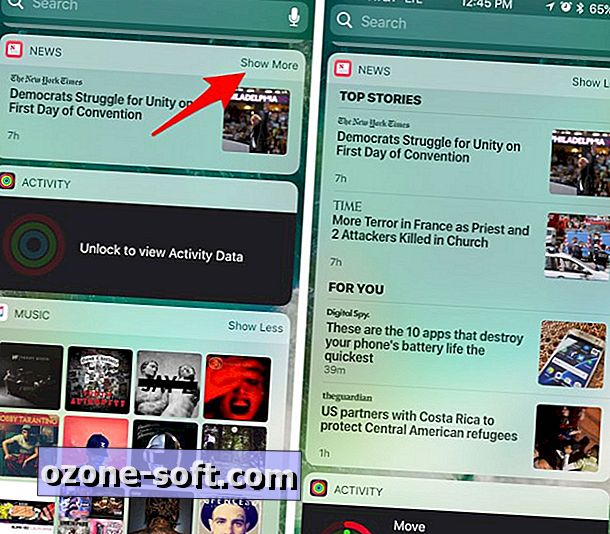
", " modalTemplate ":" {{nội dung}} ", " setContentOnInit ": false} '>
Bây giờ chúng ta đã biết cách truy cập các widget trong iOS 10, hãy nói về những gì bạn có thể làm với các widget.
Trong khi xem các vật dụng của bạn, bạn sẽ thấy một nút ở góc trên bên phải của một số vật dụng có nội dung "Hiển thị thêm". Chọn nó sẽ mở rộng các widget. Đối với một cái gì đó như tiện ích Lịch, bạn sẽ thấy nhiều hơn về chương trình nghị sự sắp tới của mình, trong khi tiện ích Thời tiết sẽ hiển thị cho bạn dự báo trong tuần cùng với các điều kiện hiện tại.
Trong thông báo iOS 10, Apple đã sử dụng một ứng dụng thể thao để thể hiện các chỉ số xem cho một trận bóng rổ và các video nổi bật trực tiếp trong tiện ích. Đây là một lĩnh vực của iOS 10 chắc chắn sẽ phát triển trong tính năng được thiết lập ngay bây giờ khi iOS 10 đã chính thức ra mắt và khi các nhà phát triển bắt đầu đẩy các bản cập nhật đến đại chúng.
Lưu ý của biên tập viên: Bài đăng này ban đầu được xuất bản vào ngày 26 tháng 7 và kể từ đó đã được cập nhật để phản ánh sự ra mắt của iOS 10.












Để LạI Bình LuậN CủA BạN